Sida loo Hagaajiyo Cilada "Bogga Aan Ka Jawaabin" Google Chrome
Google Chrome inta badan waxa uu soo bandhigaa khalad "Bogga Aan Jawaab Lahayn" marka bogga shabakadu ay aad u dheeraato ama ay ku guul dareysato in ay si sax ah u soo gasho. Inta badan, xulashada boggaga ka bixida(Exit pages ) iyo soo kicinta bogga dhibaatada leh waa inay kaa caawiyaan inaad ka takhalusto qaladka si wanaagsan.
Haddii kale, isku day inaad gasho bogga browser kale sida Edge , Safari , ama Firefox . Haddii ay soo baxdo adoon la kulmin wax dhibaato ah, waxaad u badan tahay inaad la tacaaleyso arrin Chrome la xiriirta oo ay tahay inaad hagaajiso dhamaadkaaga.

Hoosta, waxaad ka heli doontaa liiska tabaha cilad-raadinta iyo hababka aad ka shaqayn karto si aad u xalliso khaladaadka "Bogga Aan Jawaabta Lahayn" ee joogtada ah ee Chrome .
Cusbooneysii Google Chrome
Google ayaa siidaaya cusboonaysiinta joogtada ah ee soo bandhigaysa hagaajinta cayayaanka iyo horumarinta waxqabadka Chrome . In kasta oo browserku si toos ah u cusbooneysiiyo, had iyo jeer waa fikrad wanaagsan in la hubiyo laba jeer.
Ku bilow furitaanka menu-ka Chrome -ka dooro summada 3-dhibcood ee dhanka midig ee shaashadda. Kadib, tilmaan si aad u caawiso(Help ) oo dooro Google Chrome ka(About Google Chrome) . Taasi waa inay ku qasabtaa browserka inuu sawiro oo rakibo wixii cusbooneysiin ah ee la sugayo.

Dib u bilow PC ama Mac
Dib u bilaabista kombuyutarkaga ama Mac -ga waxa ay caadiyan ka caawisaa xalinta arimaha yar yar ee farsamada ama cilladaha kale ee la xidhiidha nidaamka ee ka hortagaya Chrome-iyo(Chrome—as) sidoo kale codsiyada kale-in ay si sax ah u shaqeeyaan. Hadda samee taas ka hor intaadan u dhaqaaqin hagaajinta inteeda kale.
Nadiifi kukiyada iyo kaydiyaha browserka
Xogta daalacashada ee duugowday waxay ku dambayn kartaa inay keento dhammaan dhibaatooyinka marka aad booqanayso mareegaha. Si aad taas meesha uga saarto inay tahay sababta ka dambeysa qaladka "Bogga Aan La Jawaabin", waa inaad nadiifisaa khasnadda Chrome(Chrome) -ka.
Fiiro gaar ah:(Note:) Way fiican tahay in marka hore laga takhaluso khasnadaha iyo cookies-ka ee goobta dhibka leh oo aad raacdo adigoo tirtiraya dhammaan cache browserka Chrome(deleting the entire Chrome browser cache) haddii taasi aysan ku caawin.
Nadiifi Cache goob gaar ah(Clear Cache for a Specific Site)
1. Aad shaashadda Settings Chrome.(Settings )
2. Dooro Asturnaanta iyo ammaanka(Privacy and security ) dhinaca bar-keeda.
3. Dooro goobaha goobta(Site Settings) .
4. Dooro Arag ogolaanshaha iyo xogta lagu kaydiyay dhamaan goobaha(View permissions and data stored across sites) .
5. Ka dooro goobta liiska oo dooro Xogta Nadiifi(Clear data) .

Nadiifi Cache Browser oo dhan Chrome(Clear Entire Chrome Browser Cache)
1. Fur Chrome cusub.
2. Taabo Ctrl + Shift + Delete ama Cmd + Shift + Delete si aad u soo qaadatid Chrome's Clear browsing data box.
3. Under the Basic tab, calaamadee sanduuqyada ku xiga Kukiyada iyo xogta kale ee goobta(Cookies and other site data) iyo sawirada iyo faylasha la kaydiyay(Cached images and files) . Markaas, u dhig inta u dhaxaysa waqtiga oo dhan(All time ) oo dooro Clear data .
Dami kukiyada qolo saddexaad
Mararka qaarkood, boggaga shabakadu waxay qaadan karaan waqti aad u dheer in lagu shubo Chrome(Chrome) sababtoo ah cookies-ka browserka qolo saddexaad(third-party browser cookies) . Dami oo hubi haddii ay taasi ku caawinayso.
Si taas loo sameeyo, fur menu Chrome oo dooro Settings . Kadib, dooro Sirnimada iyo Amniga(Privacy and Security ) dhanka bar-side oo dooro ikhtiyaarka ku calaamadsan Kukiyada iyo xogta kale ee goobta(Cookies and other site data) . Shaashadda soo socota, dooro xannibi cookies-ka dhinac saddexaad(Block third-party cookies) .

Xusuusin:(Note: ) Joojinta cookies-ka qolo saddexaad ee Chrome waxay jebin kartaa shaqooyinka goobta gaarka ah. Dib u daaci iyaga marka aad dhammayso booqashada boggaga ku dambeeya cilad "Bogga Aan Ka Jawaabin".
Dami Dardargelinta Qalabka
Chrome wuxuu isticmaalaa dardargelinta qalabka si uu wax u dedejiyo. Laakiin marar dhif ah, taasi waxay sidoo kale ku dambayn kartaa inay keento arrimaha samaynta bogga. Isku day inaad joojiso shaqada
Aad shaashadda Settings(Settings ) Chrome oo dooro Advanced > System on the sidebar. Dabadeed, dami dareeska ku xiga Isticmaal dardargelinta qalabka marka la heli karo(Use hardware acceleration when available) oo dooro Dib u soo celinta(Relaunch) .

Cusbooneysii Garaafyada/Darawalada Maqalka
Haddii dardargelinta qalabku ay ku dhammaatay hagaajinta khaladka "Bogga Aan Jawaabta Lahayn" ee Chrome -ka ee PC-ga, waa inaad raacdaa adoo cusboonaysiinaya garaafyada iyo darawallada maqalka ah. Isticmaal qalab casriyeeyaha darawalka(Use a driver updater tool) si aad si toos ah ugu hesho cusboonaysiinta darawalka ugu dambeeyay. Markaad taas sameyso, dib u daaci dardargelinta qalabka Chrome oo hubi haddii arrintu soo noqnoqonayso.
Dami kordhinta
Ku socodsiinta kordhinta badan ee Chrome isku mar waxay cuni kartaa ilaha nidaamka, waxay hoos u dhigi kartaa wax gurguurashada, oo waxay keeni kartaa khaladaad "Bogga Aan Jawaab Lahayn". Kordhinta qaar ayaa sidoo kale abuuri kara khilaafyo la socda nuxurka goobta waxayna ka hortagi karaan boggaga inay si sax ah u shaqeeyaan.
Waxaad si fudud u ogaan kartaa inay taasi tahay sababta ka dambaysa khaladaadka "Bogga Aan Lahayn" Ku bilow adiga oo dooranaya summada Extensions(Extensions) ee dhinaca midig ee ciwaanka Chrome -ka. (Chrome)Kadib, dooro Maamul Kordhinta(Manage Extensions) oo dami dhammaan kordhinta firfircoon.

Haddii aad geli waydo qaladka "Bogga Aan La Jawaabin" intaas ka dib, dib u dami kordhinta mid-mid-mid. Taasi waa inay kaa caawisaa inaad aqoonsato mid kasta oo adeegsada ilo badan oo nidaam ah ama arrimo kale ku keenaya Chrome .
Ka saar Software-ka waxyeelada leh
Khaladaadka "Bogga Aan La Jawaabin" ayaa sidoo kale soo muuqan kara sababtoo ah kordhinta xaasidnimada leh iyo afduubayaasha browserka. Waxaad taas wax kaga qaban kartaa adiga oo ka soo saara Chrome -ka ku dhex-yaalla aaladda iskaanka software ee waxyeelada leh. Waxa kaliya oo lagu daray nooca PC ee Chrome , si kastaba ha ahaatee.
1. Fur menu Chrome oo dooro Settings .
2. Dooro Advanced > Dib u deji oo nadiifi(Reset and clean up ) dhinaca dhinaca.
3. Dooro (Find)nadiifinta(Clean up computer) kombiyuutarka _

Fikrad ahaan, waa inaad ku duubtaa adiga oo kombuyuutarkaaga ku sawiraya qalab ka saarista malware-ka. Nooca bilaashka ah ee Malwarebytes ayaa aad ugu fiican shaqada. Waxa kale oo diyaar u ah Windows iyo macOS labadaba.
Isticmaal Content Blocker
Mararka qaarkood, goobaha leh bogag culus waxay qaadan karaan waqti dheer in la soo shubo oo ay jebiyaan khaladaadka "Bogga Aan Jawaabta Lahayn". Isku day inaad ku darto kordhinta xannibaadda maadada(adding a content blocking extension) (kaasoo meesha ka saaraysa xayeysiisyada iyo qoraallada raadraaca) Chrome oo hubi inay taasi hagaajinayso arrinta. uBlock Origin , AdGuard AdBlocker , iyo Adblock Plus waa doorashada ugu sareysa.
Cusbooneysii Windows/macOS
Waa in aad mar walba nidaamka qalliinka ku haysaa PC-gaaga ama Mac -gaaga mid casri ah. Taasi waxay siinaysaa Chrome meel xasiloon oo uu ku shaqeeyo oo uu yareeyo isku dhacyada suurtagalka ah ee Windows ama macOS.
Cusbooneysii Windows(Update Windows)
Tag Start > Settings > Cusbooneysii & Amniga(Update & Security) oo dooro Soo daji oo ku rakib(Download and install) si aad ugu darto cusboonaysiinta Windows-ka.
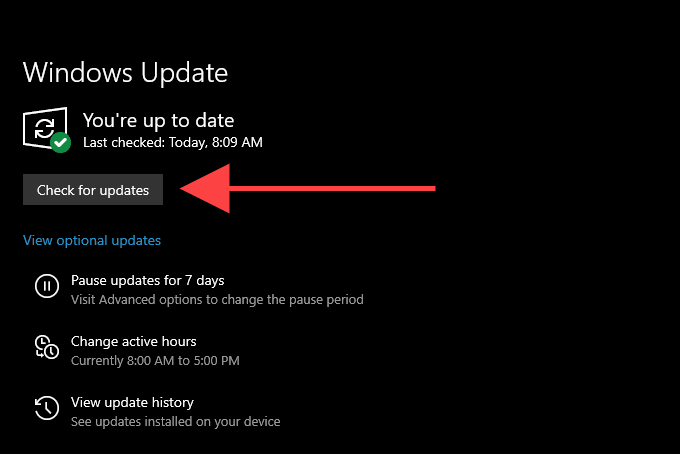
Cusbooneysii macOS(Update macOS)
Tag Xulashada Nidaamka(System Preferences ) > Cusbooneysiinta Software(Software Update ) oo dooro Cusbooneysii Hadda(Update Now ) si aad u rakibto cusbooneysiintii ugu dambeysay ee macOS.
Abuur Profile Chrome Cusub
Haddii mid ka mid ah hagaajinta kor ku xusan aysan caawin, waxaad u badan tahay inaad la tacaaleyso astaanta isticmaale Chrome -ka oo xumaaday. (Chrome)Waxaad samayn kartaa mid cusub adiga oo beddela astaantaada hadda jirta adoo isticmaalaya File Explorer ama Finder . Laakiin ka hor inta aanad bilaabin, hubi inaad isku dhejiso xogtaada daalacashada akoon Google ah(sync your browsing data to a Google Account) .
1. Ka bax Google Chrome.
2. Riix Windows + R si aad u furto sanduuqa Run kombayutarka. (Run)Haddii aad isticmaasho Mac , fur Finder oo dooro Go > Tag Folderka beddelka(Go to Folder ) .
3. Nuqul oo dheji dariiqa galka ku habboon ee hoose oo tabo Gelida(Enter) :
PC — %userprofile%\AppData\Local\Google\Chrome\User Data\
Mac - ~/Library/Application Support/Google/Chrome/
4. Magacaabi galka ku calaamadsan Default to Default.old .

5. Dib u soo deji Chrome(Reload Chrome) . browserka waa inuu si toos ah u soo saaraa profile cusub. Ku gal (Sign)Koontadaada Google(Google Account) si aad u bilowdo isticmaalkeeda
Dib u deji Google Chrome
Haddii aad wali ku sii socoto khaladaadka soo noqnoqda ee "Bogga Aan Jawaabta Lahayn", waa markii aad dib u dajin lahayd Google Chrome . Taasi waxay soo celisaa dhammaan goobaha browserka waxayna kuu ogolaaneysaa inaad bilowdo isticmaalka Chrome -ka xaalad cusub. Mar labaad(Again) , iska hubi inaad xogtaada daalacashada ku dhejiso Koontada Google(Google Account) ka hor intaadan hore u socon.
1. Fur menu Chrome oo dooro Settings .
2. Dooro Advanced > Dib u deji oo nadiifi(Reset and clean up) / Dib u deji dejinta(Reset settings) dhinaca dhinaca.
3. Dooro Restore settings in their default(Restore settings to their defaults) > Reset settings .

Bogagga Shabakadda oo si buuxda uga jawaabaya
Hagaajinta caadiga ah sida nadiifinta khasnadda browserka, daminta dardargelinta qalabka, iyo joojinta kordhinta aan loo baahnayn waxay had iyo jeer ku dambayn doontaa hagaajinta qaladka "Bogga Aan Jawaabta Lahayn" ee Chrome . Maskaxda ku hay iyaga si aad u ogaato waxaad samayn lahayd marka xigta ee aad gasho.
Related posts
Sida loo hagaajiyo "Cinwaanka IP-ga Server-ka lama helin" cilad ku jirta Google Chrome
Sida loo hagaajiyo "Err_empty_response" cilad Google Chrome
Sida loo hagaajiyo "Isbeddelka Shabakadda Waa La Ogaaday" Khaladka Google Chrome
Sida loo hagaajiyo ERR_NAME_NOT_RESOLVED Khaladka Google Chrome ka
8 siyaabood oo loo hagaajiyo "Aw, Snap!" Khaladaadka Bogga ee Chrome
Sida loo hagaajiyo "ku guuldareystay in la helo cinwaanka IP" ee Android
Sida loo xalliyo "OK Google" ama "Hey Google"
Sida loo hagaajiyo qaladka "Intarneet ma sugna" gudaha Windows 10 & 11
Sida loo hagaajiyo "DNS_probe_finished_no_internet" gudaha Google Chrome
Sida loo hagaajiyo Discord's "Rote No" qalad
Sida loo hagaajiyo "ku guuldareystay in la abuuro Aalladda D3D" qalad
FIX: Lama xidhi karo Cilada Shabakadda Steam
Waa maxay Caawinta Google Chrome oo Ma la Curyaami karaa?
Sida loo hagaajiyo qaladka "Scratch Disks-ka ayaa buuxa" Photoshop
Hagaaji "Faylku aad buu ugu weyn yahay nidaamka faylka meesha loo socdo" Khalad
Sida loo hagaajiyo qaladka "Google wuxuu sii wadaa joogsiga" Android
8 siyaabood oo lagu hagaajin karo "Ma haysatid ogolaansho inaad ku kaydsato goobtan" qaladka Windows
Sida loo hagaajiyo "dns_probe_started" gudaha Google Chrome
Sida loo hagaajiyo HBO Max's "Ma ciyaari karo Ciwaanka" Khaladka
Sida loo hagaajiyo "wax dhacay iyo biinkaaga lama heli karo" khaladka gudaha Windows
